Sebagian besar iPhone dan iPad berkemampuan seluler memiliki slot kartu SIM di sisinya, meskipun ukurannya lebih kecil dan kurang terlihat dibandingkan sebelumnya. Satu-satunya pengecualian adalah iPhone 14 di AS, yang tidak memiliki SIM melainkan eSIM.
Kartu SIM (modul identitas pelanggan) adalah cara operator seluler Anda menyediakan semua informasi yang diperlukan perangkat Anda untuk masuk ke jaringan mereka dan mengakses layanan suara dan data yang ditautkan ke akun Anda.
Jika Anda bepergian ke luar negeri, berencana untuk berganti operator, atau Anda meningkatkan iPhone, Anda mungkin perlu menukar kartu SIM di iPhone atau iPad Anda dengan yang lain. Beberapa orang menganggap proses ini rumit karena kartu SIM jauh lebih kecil dari biasanya. Tetapi ikuti petunjuk langkah demi langkah kami di bawah ini dan Anda akan dapat dengan cepat dan mudah melepas kartu SIM di iPhone atau iPad.
Cara mengeluarkan kartu SIM di iPhone atau iPad – langkah demi langkah
Apa yang Anda perlukan untuk mengeluarkan kartu SIM di iPhone atau iPad Anda

Satu-satunya hal yang Anda perlukan untuk mengeluarkan kartu SIM di iPhone atau iPad Anda adalah alat penghapus kartu SIM Apple (ini termasuk dalam kotak asli di beberapa negara, terutama saat Anda membeli perangkat yang tidak terkunci). Tapi klip kertas kecil yang bengkok, seperti yang digambarkan di atas, juga bisa menyelesaikan pekerjaan.
Jika Anda menggunakan penjepit kertas, luruskan ujungnya yang panjang hingga menonjol keluar (lihat foto di atas). Jika Anda menggunakan benda lain, seperti ujung obeng kecil, pastikan pas dengan slot ejector SIM. Anda tidak ingin merusak perangkat Anda.
Temukan di mana baki SIM Anda berada di model iPhone atau iPad Anda

Hampir setiap iPhone dilengkapi dengan baki kartu SIM*; jika Anda memiliki iPhone 4s atau yang lebih baru, Anda memiliki slot kartu SIM.
*Satu-satunya pengecualian adalah varian CDMA dari iPhone 4.
Di sinilah Anda dapat menemukannya, mengingat model iPhone Anda:
- IPhone/iPhone 3G/iPhone 3GS Asli: Di bagian atas iPhone di antara jack headphone dan tombol power.
- iPhone 4s hingga iPhone 11: Di sisi kanan iPhone, di sisi berlawanan tombol mute dan tombol volume.
- iPhone 12 hingga iPhone 14: Di sisi kiri iPhone, sisi yang sama dengan tombol mute dan tombol volume.
Catatan: Model iPhone 14 dan iPhone 14 Pro yang dibeli di AS adalah satu-satunya jenis iPhone yang tidak memiliki kartu SIM. Mereka memiliki eSIM sebagai gantinya.
Hanya iPad berkemampuan seluler yang memiliki baki SIM. Jika Anda memilikinya, di sinilah Anda dapat menemukan baki SIM Anda:
- ipad asli: Di sepanjang sisi kiri iPad ke arah tengah, di seberang sisi yang terdapat tombol mute dan tombol volume, di dekat bagian bawah
- ipad2/3/4: Di sepanjang sisi kiri iPad, di seberang sisi yang terdapat tombol mute dan tombol volume, di dekat bagian atas
- iPad 5/6/7/8/9 dan iPad Pro/Air/Air2/mini (semua generasi): Di sisi kanan bawah iPad, sisi yang sama berisi tombol mute dan tombol volume
Cara mengeluarkan kartu SIM di iPhone atau iPad
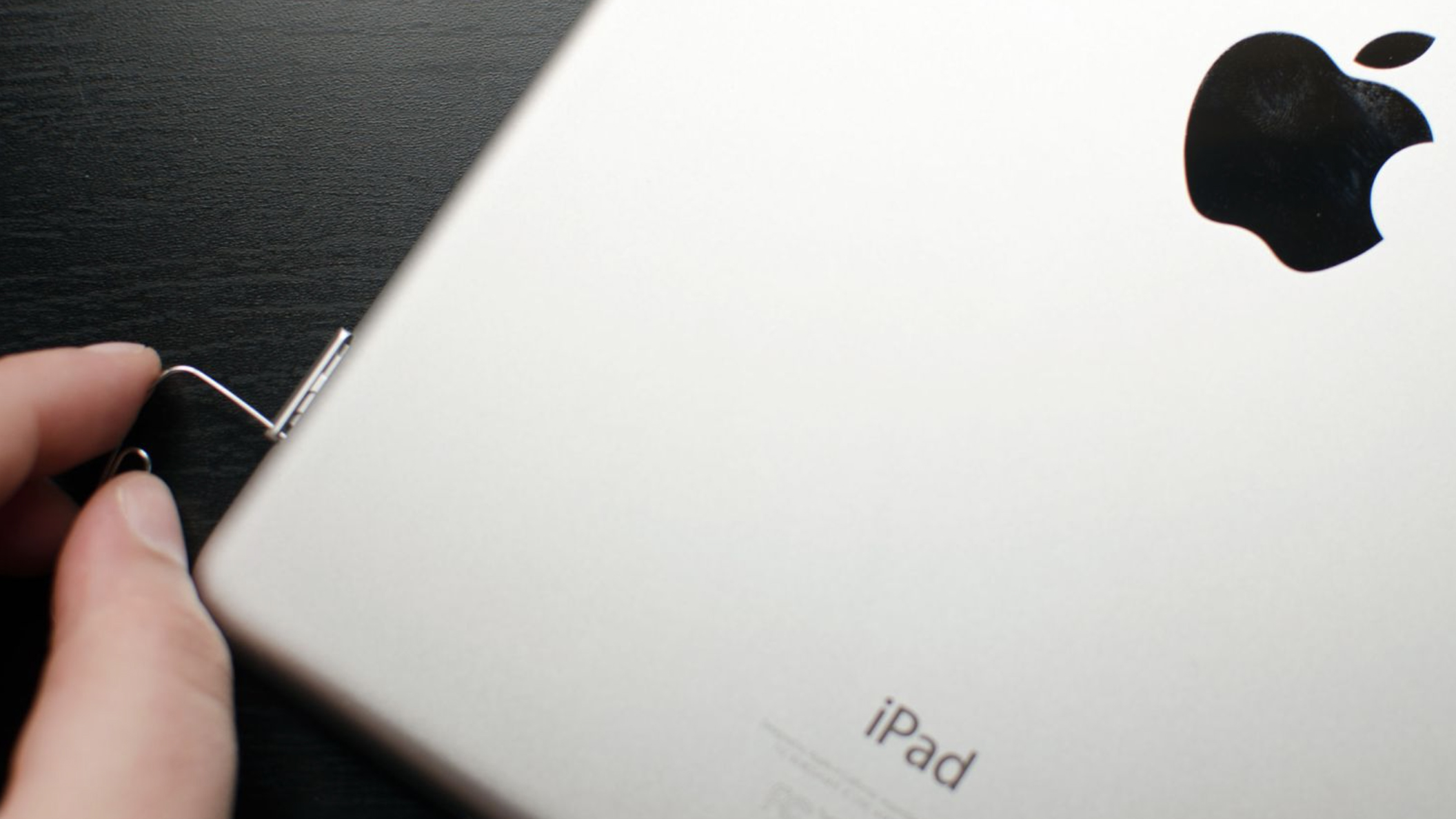
- Masukkan dengan lembut penjepit kertas kecil Anda membungkuk sebelumnya ke pembukaan lubang kecil di baki SIM.
- Terapkan sedikit tekanan hingga baki SIM keluar dari iPhone atau iPad. Jangan menekan secara miring, hanya ke arah lubang pin.
- Pegang baki SIM dan tarik lurus keluar.
- Tukar kartu SIM Anda. Pastikan Anda telah memasang SIM dengan orientasi yang benar dengan menyelaraskan sudut berlekuk pada kartu.
- Masukkan kembali baki. Pastikan Anda memasukkan baki SIM dengan orientasi yang benar.
Catatan: Jika Anda menggunakan iPhone XS, iPhone XS Max, atau iPhone XR dari Tiongkok Daratan dengan kartu SIM nano ganda, kartu tersebut ditempatkan di salah satu sisi baki SIM, dan hanya muat satu arah.
Perlu diingat bahwa Anda tidak boleh memaksakan baki SIM kembali ke tempatnya. Anda dapat mematahkan pin dari papan logika dan itu dapat membuat iPhone atau iPad Anda tidak dapat terhubung ke jaringan seluler apa pun.
Selalu pastikan SIM dipasang di baki dengan benar dan Anda memasukkannya kembali ke iPhone atau iPad dengan arah yang benar. Cara mudah untuk memastikannya adalah dengan menyejajarkan lubang pin. Dengan cara ini Anda tahu Anda memasukkannya dengan benar.
Apakah Anda memaksimalkan iPhone Anda?
Jika Anda berpindah operator atau mengupgrade iPhone Anda, mungkin ini saatnya untuk meningkatkan pengalaman dan meningkatkan pengetahuan Anda.
Kami sarankan untuk memulai dengan panduan Anda ke OS terbaru, semua yang perlu Anda ketahui tentang iOS 16.2 serta daftar fitur iOS 16 rahasia terbaik kami.
Jika Anda berharap untuk mengubah aksesori Anda, lihat pengumpulan dudukan mobil magnetis terbaik kami atau panduan kasing iPhone 13 terbaik kami.